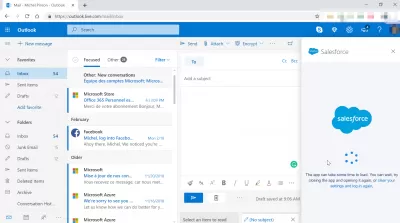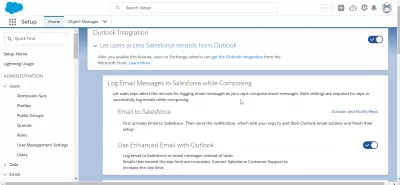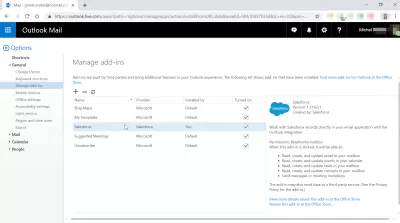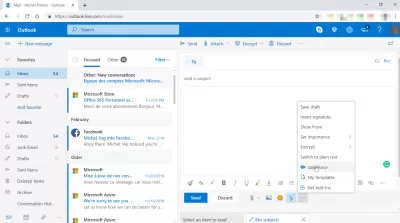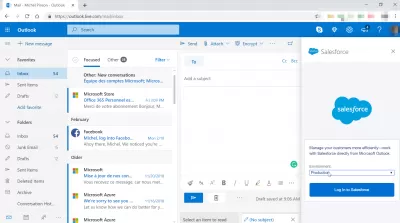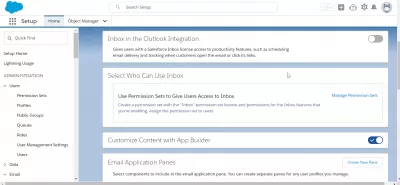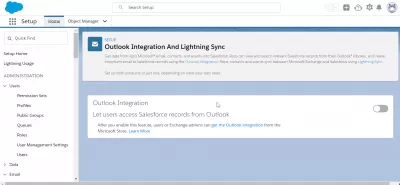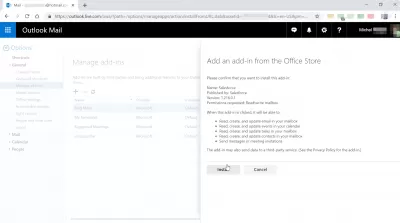How To Solve *बिक्री बल* Does Not Show In Outlook?
- परिचय
- यदि Salesforce Outlook में नहीं दिखता है तो क्या करें?
- 1. सेल्सफोर्स के साथ ईमेल लिंकिंग की अनुमति दें
- 2. सेल्सफोर्स ऐड-इन उपलब्ध कराएं
- 3. आउटलुक के अनुकूलन के लिए डिफ़ॉल्ट सेटिंग्स को पुनर्स्थापित करें
- 4. उपयोगकर्ता खाता नियंत्रण अक्षम करें।
- 5. सत्यापित करें और जोड़ें ईमेल फ़ंक्शन Outlook कॉन्फ़िगरेशन के लिए सक्रिय है।
- आउटलुक के लिए सेल्सफोर्स स्थापित करने के लिए क्या कदम हैं?
- 1. आउटलुक के साथ कनेक्शन के लिए सेल्सफोर्स तैयार हो जाओ।
- 2. आउटलुक ऐड-इन लाइब्रेरी से ऐड-इन प्राप्त करें।
- निष्कर्ष
- अक्सर पूछे जाने वाले प्रश्न
परिचय
एक समय था जब आउटलुक के लिए सेल्सफोर्स स्थापित करना एक हवा थी; हालाँकि, यह बहुत पहले नहीं बदला। नया साइड पैनल सेल्सफोर्स को आउटलुक में नहीं दिखाने के लिए दोषी ठहराया जा सकता है, और फीचर को बंद करने से समस्या का समाधान हो सकता है। यह कहते हुए कि, इस मुद्दे के लिए कई अन्य संभावित स्पष्टीकरण हैं।
सामग्री के इस टुकड़े में, हम आपको कुछ समस्या निवारण संकेत प्रदान करेंगे जो आउटलुक में सेल्सफोर्स बटन का पता लगाने में आपकी सहायता करेंगे।
यदि Salesforce Outlook में नहीं दिखता है तो क्या करें?
1. सेल्सफोर्स के साथ ईमेल लिंकिंग की अनुमति दें
- क्लासिक पर उपयोगकर्ता की प्रोफ़ाइल तक पहुंचने के लिए, उनके नाम पर टैप करें।
- सेटअप चुनें, फिर वहां से ईमेल प्रशासन पर नेविगेट करें।
- Salesforce को एक ईमेल भेजें और यह सुनिश्चित करें कि सक्रिय चेकबॉक्स प्रक्रिया में चिह्नित है।
- प्रकाश के उपयोगकर्ता इंटरफ़ेस तक पहुंचने के लिए, उपयोगकर्ता आइकन का चयन करें।
- सेटिंग्स> ईमेल मेनू पर नेविगेट करें।
- Salesforce में मेरे ईमेल पर टैप करें
- जांचें कि बॉक्स को सेल्सफोर्स के लिए मेरे ईमेल के लिए सक्रिय लेबल किया गया है।
- क्लाइंट को फिर से लॉन्च करें, और यह देखने के लिए कि क्या कोई बदलाव किया गया है, इसकी जांच करें।
2. सेल्सफोर्स ऐड-इन उपलब्ध कराएं
ये निर्देश केवल तभी आवश्यक हैं जब आउटलुक में सेल्सफोर्स ऐड-इन को निष्क्रिय कर दिया गया हो।
- आउटलुक ऐप लोड करें और मेनू से नया ईमेल चुनें।
- जब आप क्लिपबोर्ड रिबन पर टैप करते हैं, तो संदर्भ मेनू से रिबन कस्टमाइज़ करें चुनें।
- ऐड-इन विकल्प चुनें।
- पृष्ठ के निचले भाग में प्रबंधित करें: ड्रॉप-डाउन मेनू से अक्षम आइटम चुनें।
- जारी रखने के लिए, गो बटन पर क्लिक करें।
- एक विकल्प चुनें जिसका नाम सेल्सफोर्स शामिल है और सक्षम बटन पर टैप करें।
- क्लोज बटन चुनें।
- एक बार और, प्रबंधित विकल्प से, कॉम ऐड-इन्स चुनें और फिर गो बटन को हिट करें।
- आउटलुक क्लाइंट को बंद किया जाना चाहिए।
- यह अनुशंसा की जाती है कि आप आउटलुक के लिए सेल्सफोर्स को फिर से शुरू करने के बाद किसी भी समायोजन के लिए आकलन करें।
3. आउटलुक के अनुकूलन के लिए डिफ़ॉल्ट सेटिंग्स को पुनर्स्थापित करें
आपके पास वर्तमान में चुने गए टैब को रीसेट करने का विकल्प भी है। वह डिफ़ॉल्ट टैब चुनें जिसके विकल्प आप स्क्रीन के भीतर अपनी मूल स्थिति में पुनर्स्थापित करना चाहते हैं, जिससे आप रिबन को अनुकूलित कर सकते हैं।
- फ़ाइल मेनू से, विकल्प पर क्लिक करें।
- रिबन को अनुकूलित करने के लिए विकल्प चुनें।
- वर्तमान में सक्रिय कॉन्फ़िगरेशन को किसी फ़ाइल में सहेजना संभव है। यदि इसकी आवश्यकता है, तो उपयोगकर्ता इसे आयात कर सकते हैं।
- रिबन को कस्टमाइज़ करने वाली विंडो के भीतर रीसेट बटन पर क्लिक करें।
- उसके बाद, सभी अनुकूलन को रीसेट करने के विकल्प का चयन करें।
4. उपयोगकर्ता खाता नियंत्रण अक्षम करें।
- रन कमांड प्रॉम्प्ट खोलने के लिए, विंडोज कुंजी और पत्र आर को एक साथ दबाएं।
- बस सिस्टम प्रॉपर्टीज बॉक्स को खोलने के लिए आपको ओके बटन पर क्लिक करने के बाद मिसकॉन्फ़िगरेशन टाइप करने की आवश्यकता होती है।
- टूल तक पहुंचने के लिए, टूल टैब का चयन करें।
- UAC सेटिंग्स बदलें का चयन करने के बाद लॉन्च बटन पर क्लिक करें।
- स्लाइडर को कभी नहीं सूचित बॉक्स की ओर ले जाएं।
- ओके बटन पर क्लिक करें, फिर जब आपको परिवर्तन स्वीकार करने के लिए प्रेरित किया जाए तो हां पर क्लिक करें।
5. सत्यापित करें और जोड़ें ईमेल फ़ंक्शन Outlook कॉन्फ़िगरेशन के लिए सक्रिय है।
यदि आप सेटिंग्स में परिवर्तन करना या परिवर्तन करना चाहते हैं, तो आपको Salesforce सिस्टम व्यवस्थापक के रूप में अनुमति देने की आवश्यकता है।
- क्लासिक पर अपनी प्रोफ़ाइल तक पहुंचने के लिए, अपना नाम चुनें।
- फिर, बस सेटअप विकल्प का चयन करें।
- डेस्कटॉप एकीकरण विकल्प चुनें।
- आउटलुक के लिए सेल्सफोर्स को सक्षम करने के लिए, उपयुक्त मेनू आइटम पर नेविगेट करें और इसे चुनें।
- लाइटिंग क्लाइंट के उपयोगकर्ता इंटरफ़ेस तक पहुंचने के लिए, उपयोगकर्ता आइकन का चयन करें।
- मेनू में सेटिंग्स> डेस्कटॉप ऐड-ऑन पर नेविगेट करें।
- आउटलुक के लिए सेल्सफोर्स चुनें, फिर यह देखने के लिए जांचें कि यह सक्षम है।
आउटलुक के लिए सेल्सफोर्स स्थापित करने के लिए क्या कदम हैं?
यह मदद करेगा यदि आपने Salesforce में सेटिंग्स में कुछ समायोजन किए हैं, और यह सहायक मार्गदर्शिका आपको निम्नलिखित चरण-दर-चरण प्रक्रियाओं तक ले जाएगी।
1. आउटलुक के साथ कनेक्शन के लिए सेल्सफोर्स तैयार हो जाओ।
- Salesforce लॉगिन पर जाएं।
- सेटिंग्स को समायोजित करने के लिए, ऊपरी-दाएं साइडबार में टास्कबार आइकन पर क्लिक करें।
- सेटअप पर क्लिक करें
- क्विक फाइंड लेबल वाले बॉक्स का पता लगाएं और फिर इसमें आउटलुक 'टाइप करें।
- आउटलुक इंटरफ़ेस और सिंकिंग विकल्पों से चुनें।
- आउटलुक एकीकरण लेबल टैब पर नेविगेट करें।
- उपयोगकर्ता इसी स्लाइडर्स पर क्लिक करके और आउटलुक में ईमेल का उपयोग करके उन्हें सक्रिय करके आउटलुक पर सेल्सफोर्स डेटा ब्राउज़ कर सकते हैं।
- सेल्सफोर्स आइकन के लिए ईमेल पर, एक्टिवेट चुनें और प्रतिनिधि चेकबॉक्स को सूचित करें।
- बस संपादन बटन का चयन करें।
- सक्रिय के लिए चेकबॉक्स का चयन करें, फिर सहेजें पर क्लिक करें।
2. आउटलुक ऐड-इन लाइब्रेरी से ऐड-इन प्राप्त करें।
- आउटलुक खोलें
- Add-Ins विकल्प प्राप्त करें पर क्लिक करें।
- खोज, को Salesforce लेबल वाले बॉक्स में।
- बूस्ट प्रोडक्टिविटी पढ़ने वाले लेबल के साथ ऐड-इन चुनें। कुछ मामलों में, यह लगभग निश्चित रूप से पहला खोज परिणाम होगा।
- ऐड विकल्प चुनें।
- Salesforce लॉगिन पर जाएं।
- कृपया Salesforce के लिए अपनी क्रेडेंशियल्स दर्ज करें। (आपको ईमेल खाते और अपने सेल्सफोर्स खाते के बीच लिंक को सत्यापित करने की आवश्यकता होगी जब इसे स्थापित किया गया हो।)
- फिर पुष्टि बटन पर क्लिक करें।
निष्कर्ष
आउटलुक कॉर्पोरेट कार्यक्रमों का एक जटिल है जिसमें कई कार्य शामिल हैं: संपर्क, कार्य योजनाकार, नोटबुक, कैलेंडर और निश्चित रूप से, एक डाक ग्राहक।लाभों का उपयोग करना शुरू करने के लिए, आउटलुक के लिए सेल्सफोर्स इंस्टॉल करें और काम करने के लिए शुरू करें।
Salesforce के साथ समस्या आउटलुकिस में नहीं दिखाई देती है, जो आमतौर पर आउटलुक एप्लिकेशन के लिए सेल्सफोर्स में ऐड-इन कॉन्फ़िगरेशन के कारण होता है। हमें उम्मीद है कि यहां दिए गए गाइडों की सूची आपके लिए उपयोगी होगी।
अक्सर पूछे जाने वाले प्रश्न
- यदि आप आउटलुक में सेल्सफोर्स एकीकरण नहीं दिखा रहे हैं तो आप क्या कदम उठा सकते हैं?
- समस्या निवारण चरणों में सेल्सफोर्स प्लगइन इंस्टॉलेशन की जांच करना, आउटलुक संगतता सुनिश्चित करना और एकीकरण के लिए उपयोगकर्ता अनुमतियों को सत्यापित करना शामिल है।